Publicité
Oui, vous pouvez regarder tout ce qui se trouve sur votre appareil Android sur un grand écran. Que ce soit avec ou sans fil, il est facile de refléter l'écran de n'importe quel téléphone ou tablette Android sur un téléviseur. Et non, vous n'avez pas besoin de rooter votre appareil Le guide complet pour l'enracinement de votre téléphone ou tablette AndroidAlors, vous voulez rooter votre appareil Android? Voici tout ce que vous devez savoir. Lire la suite .
Les méthodes pour un téléviseur sont différentes d'un écran d'ordinateur ou d'ordinateur portable. Pour cela, nous avons un autre guide sur la façon de copier un écran Android sur un PC ou un Mac sans root Comment mettre en miroir votre écran Android sur un PC ou un Mac sans racineVous voulez reproduire votre écran Android sur un PC ou un Mac? Voici un moyen gratuit et facile de partager l'écran de votre Android sur votre ordinateur. Lire la suite .
Casting contre Miroir
Rappelez-vous, dans ce cas, nous parlons de mise en miroir et non
couler votre écran Comment diffuser votre écran: Solutions filaires et sans fil pour partager votre écranIl existe de nombreuses situations où vous voudrez peut-être refléter l'affichage de votre smartphone ou de votre PC sur le téléviseur géant de votre salon. Il existe plusieurs façons de le faire, filaire et sans fil. Lire la suite .La «diffusion» consiste à envoyer une vidéo ou une image de votre téléphone au téléviseur. Vous pouvez continuer à utiliser votre téléphone pour d'autres tâches lors de la diffusion.
La "mise en miroir" consiste à reproduire l'écran du téléphone sur le téléviseur. Ce que vous voyez sur l'écran de votre téléphone sera affiché sur l'écran du téléviseur. Ceci est utile pour des choses comme une présentation, mais vous ne pouvez pas utiliser votre téléphone pour d'autres tâches lors de la mise en miroir.
La diffusion et la mise en miroir utilisent des outils courants, mais le résultat final est souvent différent. Gardez cela à l'esprit ou vous pourriez vous retrouver avec l'un de ces erreurs embarrassantes de Chromecast 4 erreurs Chromecast qui pourraient être gênantes ou piresLa grande chose à propos de Chromecast est qu'il est simple, rapide et facile à utiliser. Cependant, comme vous le verrez, c'est aussi son talon d'Achille en matière d'intimité ... Lire la suite .
Filaire vs Sans fil
Il existe deux grandes catégories pour refléter un écran Android sur le téléviseur. Utilisez un câble pour le connecter à votre téléviseur via HDMI ou utilisez une solution sans fil via Miracast ou Chromecast. Selon la raison pour laquelle vous reflétez l'écran, vous devez choisir ce qui vous convient le mieux.
Pour une faible latence et une vitesse en temps réel, le câblage est meilleur
Une connexion filaire est beaucoup plus fiable si vous souhaitez que le téléviseur affiche les mêmes choses que le téléphone ou la tablette, sans aucun décalage. Par exemple, allez avec un fil si vous voulez jouer à des jeux sur votre téléviseur avec un contrôleur Android sans fil Comment connecter un contrôleur à un téléphone ou une tablette AndroidVous en avez assez des commandes tactiles pour les jeux? Découvrez comment connecter une PS4, Xbox ou un autre contrôleur à un téléphone ou une tablette Android. Lire la suite . Une seconde de décalage peut signifier la fin du jeu et les retards sans fil sont fréquents.
Pour une facilité d'utilisation, le sans fil est meilleur
Si la vitesse n'est pas un problème, la mise en miroir sans fil est la meilleure option. Il vous permet d'utiliser l'appareil Android à distance et même de le connecter à un chargeur. C'est une expérience beaucoup plus agréable pour des activités comme montrer des photos sur grand écran.
Filaire: Slimport ou MHL
Tous les téléviseurs ont aujourd'hui un port HDMI. Votre appareil Android possède un port micro USB ou un port USB Type-C. Un fil peut-il relier les deux? la réponse simple est oui Comment connecter un téléphone Android à un téléviseur: 7 méthodes qui fonctionnent (pas seulement HDMI)Vous souhaitez connecter votre téléphone Android à un téléviseur? Voici plusieurs solutions pour ce faire, ainsi que des avantages et des inconvénients pour chacun. Lire la suite et vous pouvez ou non avoir besoin d'un adaptateur.
MHL
Cela dépend si vos appareils prennent en charge une norme appelée MHL (Mobile High-definition Link). La plupart des téléphones Android prendront en charge MHL, mais vous devrez vérifier si votre téléviseur le fait.
Il y a un liste officielle des appareils compatibles MHL, afin que vous puissiez y rechercher votre téléviseur et votre téléphone ou tablette. Si les deux figurent dans la liste, prenez un simple câble compatible MHL, connectez-le aux deux appareils, et vous êtes prêt à partir.
Si vos appareils ne sont pas pris en charge, vous devrez acheter un adaptateur MHL, dont beaucoup chargent également l'appareil pendant leur utilisation. Mais au lieu de cela, je suggère d'obtenir un adaptateur Slimport.
Slimport
Slimport est un autre standard comme MHL et ne fonctionne que via un adaptateur. Cela dit, si vous devez choisir un adaptateur, les Slimports sont généralement meilleurs. Il est conçu pour une faible consommation d'énergie, prend en charge la résolution 4K dans de nouveaux adaptateurs et charge également votre appareil Android.
Slimports n'est pas non plus limité à HDMI seul. Vous pouvez trouver des adaptateurs Slimport pour les ports VGA pour enfin utiliser ce port sur votre téléviseur. Mais rappelles-toi, VGA transmettra uniquement de la vidéo Types de câbles vidéo: différences entre les ports VGA, DVI et HDMIIl y a tellement de câbles vidéo et cela peut prêter à confusion. VGA, DVI, HDMI, DisplayPort - quelle est la différence et pourquoi importent-ils même? Lire la suite , pas audio.
Filaire: mini HDMI ou micro HDMI
Certains appareils Android plus anciens sont équipés d'un port de sortie HDMI dédié. Il s'agit d'une version plus petite du port HDMI de votre téléviseur. Ce sera un port mini HDMI ou micro HDMI, qui ressemble à ceci:
Si votre appareil Android dispose d'un tel port, oubliez MHL et Slimport. C'est la meilleure solution. Achetez un câble pour ce port, connectez-le au port HDMI de votre téléviseur et l'appareil commencera immédiatement à refléter l'écran.
Sans fil: Miracast
Je ne sais pas pour vous, mais les ports HDMI de mon téléviseur sont tous utilisés par les décodeurs, les consoles de jeux vidéo et les appareils de streaming. Il est peut-être temps arrêtez d'utiliser HDMI et optez pour Miracast Qu'est-ce que Miracast? Comment utiliser Miracast pour le streaming multimédia sans filHDMI peut être la norme pour la connexion de périphériques multimédias, mais il présente de nombreux inconvénients. Voici comment utiliser Miracast à la place. Lire la suite .
Miracast est une norme sans fil prise en charge par un grand nombre de fabricants de téléviseurs, de téléphones et de tablettes. Vérifiez si vos appareils prennent en charge Miracast en les trouvant sur le Liste officielle Miracast de Wi-Fi Alliance.
Si le téléviseur et le périphérique Android prennent en charge Miracast, vous pouvez coupler les deux directement. Non, vous n'avez pas besoin de vous connecter à votre routeur sans fil ni à rien d'autre. C'est la solution la plus simple et sans tracas.
Si seul votre téléphone prend en charge Miracast et non votre téléviseur, vous pouvez acheter le dongle AnyCast. Et il prendra également bientôt en charge la résolution 4K. Voir comment connecter votre téléphone à un téléviseur à l'aide de Miracast Comment configurer Miracast pour caster d'Android sur votre téléviseurQu'est-ce que Miracast et comment fonctionne Miracast? Dans cet article, nous expliquerons comment utiliser Miracast pour Android pour la diffusion TV. Lire la suite pour les instructions.
Sans fil: Chromecast
L'autre option sans fil pour refléter votre Android est avec un Chromecast de 35 $. C’est l’option la plus polyvalente, car Chromecast fait bien plus que la mise en miroir d'écrans 7 choses que vous ne saviez pas que vous pourriez faire avec un ChromecastVous avez enfin franchi le pas et vous êtes acheté un nouveau Chromecast brillant, mais que se passe-t-il ensuite? Voici sept choses que vous ne saviez pas que vous pourriez faire avec l'un des dongles de Google ... Lire la suite .
Le processus est simple: téléchargez et exécutez l'application Google Home, appuyez sur Menu > Écran de diffusion / audio > Écran de diffusion / audio. Sélectionnez votre Chromecast lorsque vous y êtes invité et il est prêt.
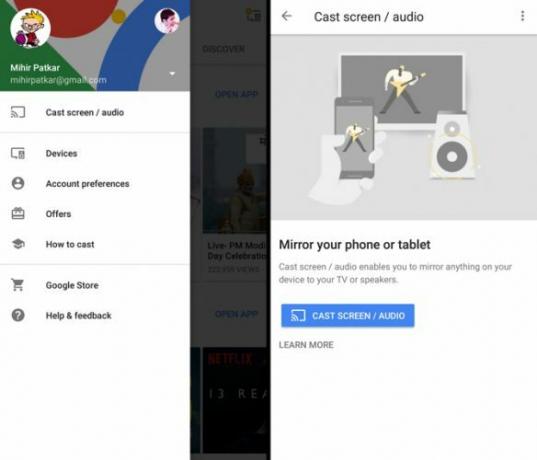
Cependant, Chromecast a une limitation majeure: il a besoin d'une connexion Internet active pour fonctionner, contrairement aux autres solutions de cet article. Si votre routeur Wi-Fi ne peut pas accéder à Internet, Chromecast ne fonctionnera pas.
Si vous êtes confus quant aux choix, lisez notre guide sur Chromecast vs. Miracast Chromecast vs. Miracast: Quelle est la différence? Lequel est le meilleur?Vous souhaitez diffuser des vidéos sur votre téléviseur? Vous avez deux options: Chromecast ou Miracast. Mais qu'est-ce qui vous convient le mieux? Lire la suite .
Quelle méthode utilisez-vous?
J'ai en fait la possibilité d'utiliser toutes les méthodes ci-dessus. Mais celui que j'utilise le plus est le Chromecast. La mise en miroir de mon écran n'est pas un besoin majeur pour moi, et lorsque j'en ai besoin (pour les diaporamas photo et autres), le Chromecast fait le travail.
Si vous êtes un utilisateur iOS, vous pouvez également reproduisez l'écran de votre iPad ou iPhone sur votre téléviseur.
Utilisez-vous votre Chromecast pour refléter l'écran de votre Android ou préférez-vous l'une des autres méthodes ici?
Mihir Patkar écrit sur la technologie et la productivité lorsqu'il ne regarde pas les rediffusions.